Hello!

Kali ini gw mau share cara untuk upgrade HDD MacBook Pro 2010, dari sebelumnya HDD ke SSD. Kenapa musti diganti? gw yakin kita semua udah tau jawabannya, udah lemot! iya bener, bayangin aja laptop udah berumur 7 tahun, pasti udah lelah banget, kebanyakan diisi data, dinyalain dimatiin, diinstall semua program, stress dia kak emma.
Sebelum kita mulai untuk menentukan diganti apa engga, ada baiknya kita cek dulu laptop kita bisa diganti apa engga. Hasil googling gw sih MacBook Pro mulai taun 2009 sampai mi 2012 itu bisa diganti HDD nya dengan SSD, list lengkapnya disini. Kalo mau mudah, MacBook Pro yang masih ada slot DVD nya, karena kalo generasi setelah itu, yang tipis, udah beda lagi model SSDnya. Yang Retina udah pake SSD, jadi kalo mau ganti sifatnya lebih ke memperbesar storage bukan nambahin kenceng. Kalo udah yakin mau ganti ke SSD dan laptopnya udah bener, yuk lanjut ke step berikutnya.
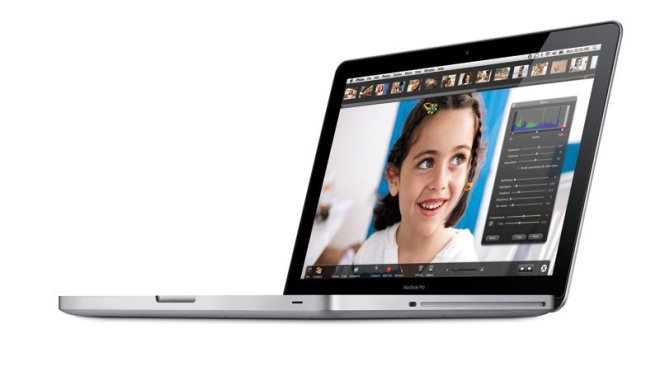
Sebelum kita mulai prosesnya, disiapkan dulu peralatan yang diperlukan.
- SSD Drive
Ini komponen paling vital, jadi silahkan pertimbangkan matang matang drive dan kapasitas yang akan dibeli. Secara umum, kecepatan SSD itu 500MBps sedangkan HDD ada sekitar 150MBps, sekitar 1/5 nya. Namun, kecepatan setinggi itu hanya bisa didapat apabila MBP kita menggunakan SATA 3 dengan kecepatan maks 6Gbps (750MBps), sementara untuk yang masih pake SATA 2, kecepatan maksimalnya hanya 3Gbps (375MBps). MBP dengan SATA 3 ada di model tahun 2011 keatas, model sebelumnya masih SATA 2. Jadi saran gw, kalo masih SATA 2 sih ga perlu pake SSD performa tinggi kayak Samsung 850 pro, pake 750 evo aja cukup, kalaupun ada duit lebih mending dipakai untuk gedein kapasitas.

- HDD Enclosure
Sebenernya ada pilihan lain yaitu USB to SATA cable, tapi menurut gw better sekalian beli HDD enclosure karena nanti HDD lama yang kita punya bisa langsung dijadiin harddisk eksternal, mudah dibawa kemana mana. Contoh HDD enclosure kayak gini:

- Small Philips Screwdriver (obeng + ukuran kecil)
- Torx T6 Screwdriver (obeng segienam)
Oke, kalo udah siap barang barangnya, yuk langsung kita mulai. Untuk merubah harddisk ke SSD ada 2 cara, yaitu dengan Fresh Install atau dengan Cloning HDD lama. Kita mulai dengan yang pertama.
Fresh Install
Dengan metode ini, kita mendapatkan komputer yang serasa baru kembali, macOS pun langsung diupgrade ke yang versi terbaru (Sierra), namun, selain peralatan tadi, untuk metode ini kita memerlukan koneksi internet supercepat untuk download macOS terbaru. Untuk step by step nya sebagai berikut
- Ganti HDD MBP dengan SSD. (Video ada di paling bawah)
- Nyalakan MBP, masuk ke model recovery dengan menekan tombol Command+R
- Setelah masuk, kita akan disuruh untuk login ke wifi yang ada untuk koneksi internet.
- Setelah mendapatkan koneksi internet, kita akan masuk ke disk utility, karena belum diformat, selanjutnya kita pilih SSD baru kita di bagian kiri, lalu kita pilih tab Erase, untuk formatnya langsung pilih mac OS Extended (Journaled), klik Erase.
- Setelah itu, balik ke menu awal, dan pilih Reinstall OS, setelah itu langsung klik SSD yang kita baru install tadi.
- Biarkan proses berjalan, untuk internet dengan kecepatan 10MBps, waktu download OS sekitar 2,5 jam.
- Setelah proses selesai, kita bisa langsung menggunakan MBP seperti biasa.
- Untuk memindahkan data dari HDD lama ke SSD baru, silahkan memasukkan HDD lama ke HD Enclosure, lalu sambungkan dengan MBP via USB.
Cloning HDD
Untuk Cloning HDD lama, prosesnya tidak jauh berbeda dengan fresh install. Yang paling membedakan adalah, di awal kita mesti mengcopy seluruh isi HDD ke SSD baru dengan menggunakan software, setelah itu baru kita pasang SSD baru ke MBP kita. Untuk step by step nya sebagai berikut.
- Download software untuk cloning HDD (Free Trial), direkomendasikan menggunakan Carbon Copy Cloner
- Setelah install program tersebut, Copy semua data yang ada di HDD lama ke SSD baru. Lama proses ini tergantung pada banyaknya files yang ada di HDD lama.
- Setelah selesai proses cloning, ganti HDD MBP dengan SSD yang baru.
- Booting seperti biasa, maka MBP kita akan kembali seperti sedia kala, hanya kali ini proses bootinh lebih cepat dari sebelumnya.
- HDD lama bisa kita masukkan ke HD Enlosure sebagai eksternal Harddisk
Yang akan dirasakan langsung adalah proses booting yang lebih cepat dari sebelumnya, sebagai gambaran, dengan HDD lama, proses booting MBP gw sebelumnya sekitar 90 detik (automatic logon), sementara ketika menggunakan SSD (dengan fresh install) langsung lebih cepat menjadi sekitar 30an detik.
Semoga bermanfaat
Regards,
Taufiq
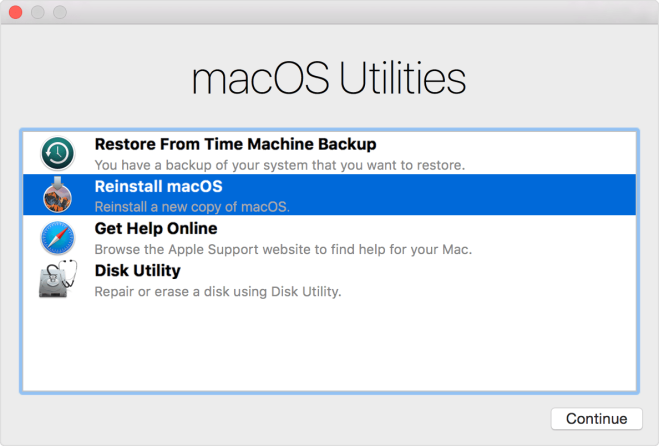
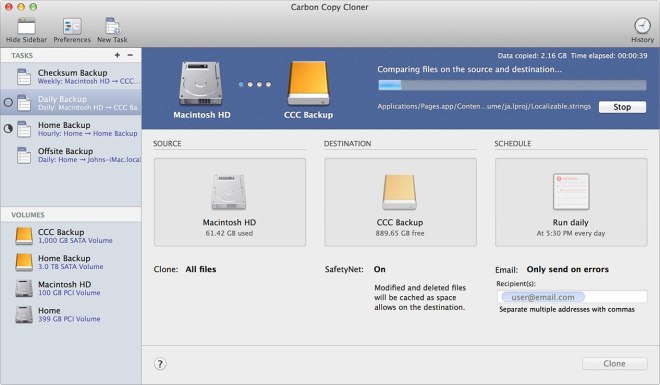
Info yang bermanfaat dan sangat membantu mas.
Kebetulan spec hardware kita idientik Core 2 duo 2.66 Mid 2010 + 850 evo hehehe
Karena sang superdrive sudah habis masa pakainya, saya berencana untuk mount old 250GB HDD dengan caddy 9.5mm. Mungkin ada masukan terkait konsumsi baterainya? mungkin secara logika menjalankan dual storage lebih memakan daya ketimbang menjalankan Superdrive yang bersifat “on demand”. Tapi mungkin ada pengalaman terkait kenyataan lapangan dalam menjalankan dua storage dalam Macbook Pro?
Terima kasih mas.
LikeLike
Kenapa Macbook Pro lelet pelan loading terus http://zapplerepair.com/Kenapa-Macbook-Pro-lelet-pelan-loading-terus.html
LikeLike